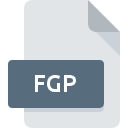
Extension de fichier FGP
Folder Guard Passwords
-
DeveloperWinAbility Software Corporation
-
Category
-
Popularité4 (1 votes)
Qu'est-ce que le fichier FGP?
FGP est une extension de fichier couramment associée aux fichiers Folder Guard Passwords. WinAbility Software Corporation a défini le format standard Folder Guard Passwords. Le format de fichier FGP est compatible avec les logiciels pouvant être installés sur la plate-forme système Windows. Le fichier FGP appartient à la catégorie Fichiers de chiffrage tout comme 236 autres extensions de nom de fichier répertoriées dans notre base de données. Le logiciel le plus populaire qui prend en charge les fichiers FGP est Folder Guard. Le logiciel nommé Folder Guard a été créé par WinAbility Software Corporation. Pour trouver des informations plus détaillées sur le logiciel et les fichiers FGP, consultez le site Web officiel du développeur.
Programmes prenant en charge l'extension de fichier FGP
Les programmes pouvant gérer les fichiers FGP sont les suivants. Les fichiers avec l'extension FGP, comme n'importe quel autre format de fichier, peuvent être trouvés sur n'importe quel système d'exploitation. Les fichiers en question peuvent être transférés vers d'autres appareils, mobiles ou fixes, mais tous les systèmes ne sont pas nécessairement capables de gérer correctement ces fichiers.
Comment ouvrir un fichier FGP?
Il peut y avoir plusieurs raisons pour lesquelles vous rencontrez des problèmes lors de l’ouverture des fichiers FGP sur un système donné. Ce qui est important, tous les problèmes courants liés aux fichiers avec l’extension FGP peuvent être résolus par les utilisateurs eux-mêmes. Le processus est rapide et n'implique pas un expert en informatique. Vous trouverez ci-dessous une liste de consignes qui vous aideront à identifier et à résoudre les problèmes liés aux fichiers.
Étape 1. Téléchargez et installez Folder Guard
 La raison la plus courante de tels problèmes est le manque d'applications appropriées prenant en charge les fichiers FGP installés sur le système. La solution à ce problème est très simple. Téléchargez Folder Guard et installez-le sur votre appareil. En haut de la page, vous trouverez une liste contenant tous les programmes regroupés en fonction des systèmes d'exploitation pris en charge. Si vous souhaitez télécharger le programme d'installation de Folder Guard de la manière la plus sécurisée, nous vous suggérons de visiter le site Web WinAbility Software Corporation et de le télécharger à partir de leurs dépôts officiels.
La raison la plus courante de tels problèmes est le manque d'applications appropriées prenant en charge les fichiers FGP installés sur le système. La solution à ce problème est très simple. Téléchargez Folder Guard et installez-le sur votre appareil. En haut de la page, vous trouverez une liste contenant tous les programmes regroupés en fonction des systèmes d'exploitation pris en charge. Si vous souhaitez télécharger le programme d'installation de Folder Guard de la manière la plus sécurisée, nous vous suggérons de visiter le site Web WinAbility Software Corporation et de le télécharger à partir de leurs dépôts officiels.
Étape 2. Vérifiez que vous avez la dernière version de Folder Guard
 Si Folder Guard est déjà installé sur vos systèmes et que les fichiers FGP ne sont toujours pas ouverts correctement, vérifiez si vous disposez de la version la plus récente du logiciel. Les développeurs de logiciels peuvent implémenter la prise en charge de formats de fichiers plus modernes dans les versions mises à jour de leurs produits. Si vous avez une ancienne version de Folder Guard installée, il est possible que le format FGP ne soit pas pris en charge. La dernière version de Folder Guard devrait prendre en charge tous les formats de fichiers compatibles avec les anciennes versions du logiciel.
Si Folder Guard est déjà installé sur vos systèmes et que les fichiers FGP ne sont toujours pas ouverts correctement, vérifiez si vous disposez de la version la plus récente du logiciel. Les développeurs de logiciels peuvent implémenter la prise en charge de formats de fichiers plus modernes dans les versions mises à jour de leurs produits. Si vous avez une ancienne version de Folder Guard installée, il est possible que le format FGP ne soit pas pris en charge. La dernière version de Folder Guard devrait prendre en charge tous les formats de fichiers compatibles avec les anciennes versions du logiciel.
Étape 3. Associez les fichiers Folder Guard Passwords à Folder Guard
Si la dernière version de Folder Guard est installée et que le problème persiste, sélectionnez-le comme programme par défaut à utiliser pour gérer FGP sur votre appareil. La méthode est assez simple et varie peu d'un système d'exploitation à l'autre.

Sélection de l'application de premier choix dans Windows
- Choisissez l'entrée dans le menu Fichier accessible en cliquant avec le bouton droit de la souris sur le fichier FGP
- Cliquez sur , puis sélectionnez l'option .
- La dernière étape consiste à sélectionner l'option , indiquez le chemin du répertoire dans le dossier où Folder Guard est installé. Il ne vous reste plus qu'à confirmer votre choix en sélectionnant Toujours utiliser ce programme pour ouvrir les fichiers FGP, puis en cliquant sur .

Sélection de l'application de premier choix dans Mac OS
- Dans le menu déroulant, accessible en cliquant sur le fichier avec l'extension FGP, sélectionnez
- Rechercher l'option - cliquez sur le titre s'il est masqué.
- Sélectionnez Folder Guard et cliquez sur
- Si vous avez suivi les étapes précédentes, un message devrait apparaître: Cette modification sera appliquée à tous les fichiers avec l'extension FGP. Ensuite, cliquez sur le bouton pour finaliser le processus.
Étape 4. Recherchez les erreurs dans le fichier FGP
Si vous avez suivi les instructions des étapes précédentes et que le problème n'est toujours pas résolu, vous devez vérifier le fichier FGP en question. L'impossibilité d'accéder au fichier peut être liée à divers problèmes.

1. Vérifiez que le FGP en question n'est pas infecté par un virus informatique
Si le fichier est infecté, le logiciel malveillant qui réside dans le fichier FGP empêche toute tentative de l'ouvrir. Il est conseillé d'analyser le système le plus tôt possible pour rechercher les virus et les logiciels malveillants ou d'utiliser un scanner antivirus en ligne. Si le fichier FGP est effectivement infecté, suivez les instructions ci-dessous.
2. Assurez-vous que le fichier avec l'extension FGP est complet et sans erreur.
Avez-vous reçu le fichier FGP en question d'une personne différente? Demandez-lui de l'envoyer une fois de plus. Pendant le processus de copie du fichier, des erreurs peuvent survenir rendant le fichier incomplet ou corrompu. Cela pourrait être la source de problèmes rencontrés avec le fichier. Lors du téléchargement du fichier avec l'extension FGP à partir d'Internet, une erreur peut survenir, entraînant un fichier incomplet. Essayez de télécharger le fichier à nouveau.
3. Assurez-vous d'avoir les droits d'accès appropriés
Certains fichiers nécessitent des droits d'accès élevés pour les ouvrir. Connectez-vous à l'aide d'un compte administratif et voir Si cela résout le problème.
4. Vérifiez si votre système peut gérer Folder Guard
Si le système est soumis à de lourdes charges, il ne sera peut-être pas en mesure de gérer le programme que vous utilisez pour ouvrir les fichiers avec l'extension FGP. Dans ce cas, fermez les autres applications.
5. Vérifiez que votre système d'exploitation et vos pilotes sont à jour
Les versions les plus récentes des programmes et des pilotes peuvent vous aider à résoudre les problèmes liés aux fichiers Folder Guard Passwords et à assurer la sécurité de votre périphérique et de votre système d'exploitation. Il se peut que les fichiers FGP fonctionnent correctement avec un logiciel mis à jour qui corrige certains bogues du système.
Voulez-vous aider?
Si vous disposez des renseignements complémentaires concernant le fichier FGP nous serons reconnaissants de votre partage de ce savoir avec les utilisateurs de notre service. Utilisez le formulaire qui se trouve ici et envoyez-nous les renseignements sur le fichier FGP.

 Windows
Windows 
